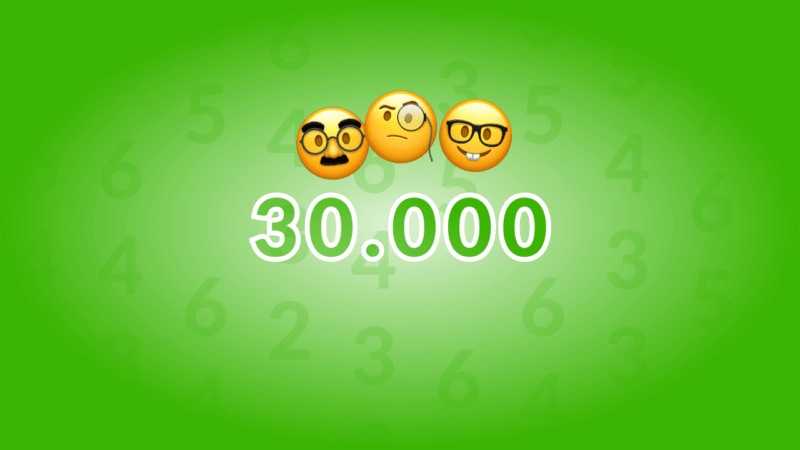Retrospectiva Scrum Online: 7 melhores ferramentas
Muito bem, para os mais impacientes: Você pode iniciar uma Retrospectiva Scrum on-line gratuita ou fazer a retrospectiva da sua equipe on-line seguindo este link (leva diretamente a uma site para fazer uma retrospectiva online):